3 способа обновить драйверы видеокарты в Windows 10

Видеокарты в наше время являются необходимыми, так как они обладают мощными вычислительными возможностями, способными рендерить изображения высокого качества.
Зачем вам нужны изображения и разрешение более высокого качества, вы спрашиваете? Потому что все визуальное, что происходит на вашем компьютере, требует GPU для работы.
Без видеокарты не будет видеосигнала, поступающего на ваш монитор. Никто не хочет смотреть на пустой экран, правда?
Очевидно, что некоторые процессоры поставляются с интегрированными GPU, но они не сравнятся с выделенными, которые способны запускать новейшие игры и воспроизводить видео в разрешении 8k.
Тем не менее, просто наличие способной видеокарты не достаточно. Вам нужно поддерживать ее в актуальном состоянии, потому что прошивка должна быть оптимизирована, чтобы она работала правильно.
Поэтому поддерживать ваши драйверы в актуальном состоянии крайне важно, если вы хотите достичь максимальной производительности в играх и смотреть фильмы в более высоком разрешении.
Кроме того, частые обновления драйверов содержат исправления для проблем и ошибок, которые могут вызывать сбои в играх. Если вы геймер, вам нужно следить за этими обновлениями для наилучшего опыта.
Новые драйверы обычно приносят различные улучшения, такие как новые функции и улучшенная стабильность, так что вы можете понять, почему важно поддерживать ваши драйверы в актуальном состоянии.
Это особенно важно для драйверов видеокарт, так как новые версии могут предложить лучшую производительность в последних играх.
Обновление драйверов относительно просто, и сегодня мы покажем вам, как обновить драйверы видеокарты в Windows 10.
Как обновить драйверы видеокарты в Windows 10?
1. Используйте диспетчер устройств
- Нажмите клавишу Windows + X, чтобы открыть меню Win + X.
- Выберите Диспетчер устройств из списка.
- Перейдите в раздел Адаптеры дисплея, щелкните правой кнопкой мыши на вашем драйвере видеокарты.
- Выберите Обновить программное обеспечение драйвера из меню.
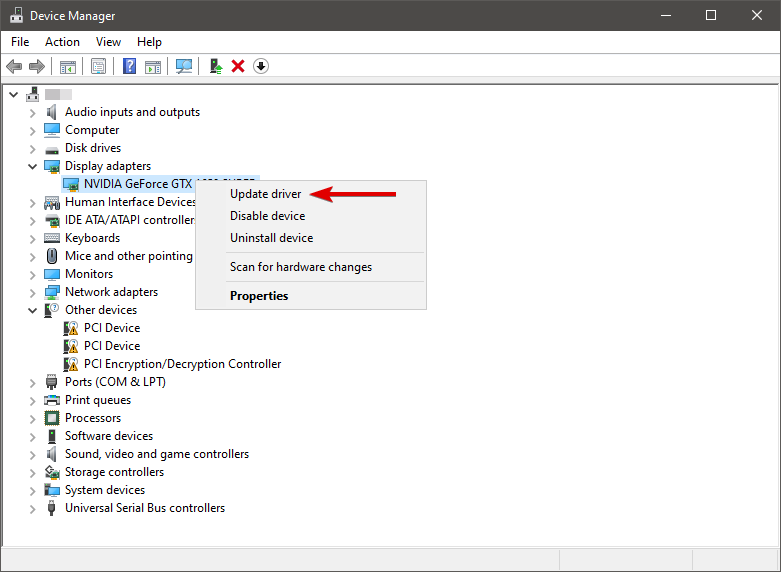
- Выберите Автоматический поиск обновленного программного обеспечения драйвера.
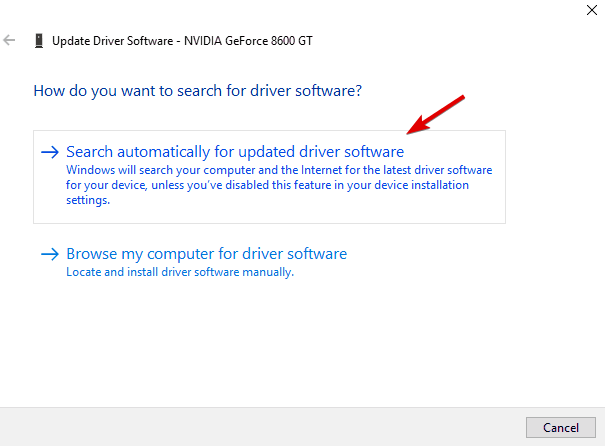
- Подождите несколько мгновений, пока Windows 10 пытается найти и установить последний драйвер для вашего ПК.
Использование диспетчера устройств для обновления ваших драйверов требует некоторого фона, но как только вы поймете это, все пойдет гладко.
ПРИМЕЧАНИЕ: Диспетчер устройств Windows не является самым эффективным способом обновления драйверов, так как могут быть версии драйверов, о которых программа еще не знает.
Установите драйверы с вашего локального компьютера.
- Следуйте Шагам 1 и 2 из выше.
- Нажмите на опцию Просмотреть мой компьютер для поиска программного обеспечения драйвера.
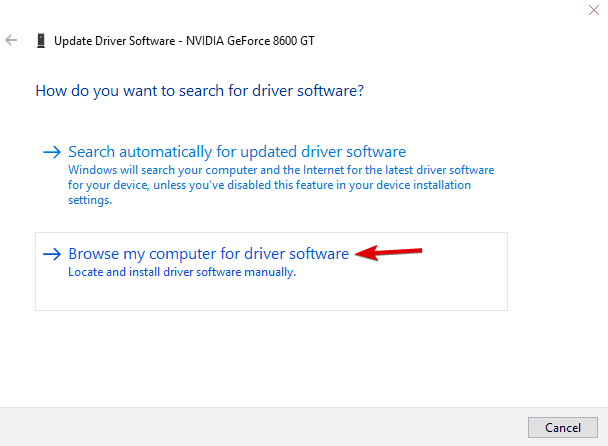
- Далее нажмите на кнопку Обзор.
- После нахождения подходящей папки нажмите Далее и подождите, пока Windows 10 просканирует папку.
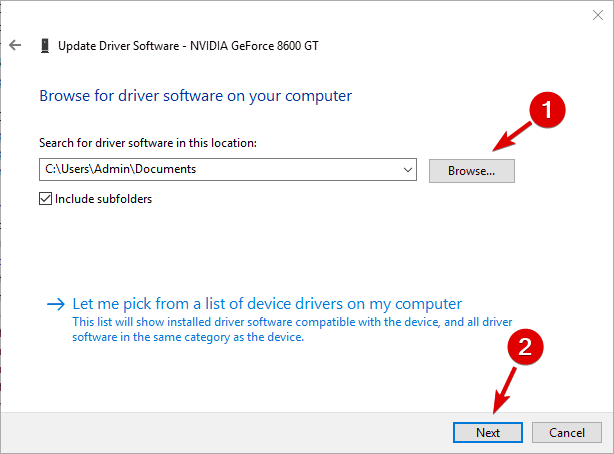
- Если совместимые драйверы найдены, Windows 10 автоматически установит их.
Если у вас уже есть необходимые файлы драйверов на вашем компьютере, вы можете легко направить диспетчер устройств к ним, и программа сделает остальную работу за вас.
2. Автоматическое обновление драйверов
Автоматическое обновление драйверов экономит время. Специальное средство обновления драйверов защитит вашу систему от постоянного повреждения, вызванного установкой неправильной версии драйвера.
Как только профессиональный инструмент будет установлен, программа начнет автоматически сканировать ваш ПК на наличие устаревших драйверов и проверять установленные версии драйверов по своей облачной базе данных последних версий.
3. Скачайте драйверы вручную
Этот метод немного более сложный, так как требует знания, какой тип видеокарты вы используете, веб-сайта производителя и правильной версии драйвера.
Чтобы узнать модель своей видеокарты, вы можете использовать Диспетчер устройств и перейти в раздел Адаптеры дисплея, как в предыдущем решении.
После нахождения модели вашей видеокарты вам нужно посетить веб-сайт производителя. Оттуда вам нужно перейти в раздел Загрузка или Драйверы .
Теперь вам нужно выбрать Тип продукта, Серию продукта и Продукт. Вся эта информация доступна в Диспетчере устройств или любом другом инструменте системной информации.
После выбора модели вашей видеокарты вам нужно выбрать версию операционной системы, которую вы используете. Это подразумевает 32-битную или 64-битную версию.
Имейте в виду, что вам нужно выбрать 64-битную версию драйвера, если вы используете 64-битную операционную систему, чтобы получить максимальную производительность.
После того как новый драйвер видеокарты будет установлен, перезагрузите ваш компьютер, чтобы завершить установку. Теперь вы можете наслаждаться новейшими функциями и инструментами прошивки.
Читать больше по этой теме
- Как обновить драйверы в Windows 10 [Полное руководство]
- Обновление драйвера чипсета AMD Ryzen 7.06.02.123 добавляет поддержку CETCOMPAT
- Драйвер AMD Adrenalin Edition 25.6.2 приносит поддержку на день выхода для Firebreak, расширяет FSR 4
- Последний драйвер видеокарты Intel исправляет сбой приложения Overwatch 2 (DX12)
- Гарнитуры Windows MR могут снова заработать скоро — спасибо одному разработчику Microsoft
Как видите, обновление драйвера видеокарты в Windows 10 довольно просто, и мы надеемся, что один из наших методов вам поможет.
Мы настоятельно рекомендуем ознакомиться с этим исчерпывающим руководством по обновлению драйверов GPU в Windows 10 для получения дополнительной информации.
Если у вас есть другие советы или рекомендации, или вы хотите поделиться своим опытом по данной теме, сообщите нам в разделе комментариев ниже.













